Làm thế nào để up ảnh lên Facebook không bị giảm chất lượng ?
Deprecated: trim(): Passing null to parameter #1 ($string) of type string is deprecated in /home/caocap/public_html/wp-content/plugins/fixed-toc/frontend/html/class-dom.php on line 98
Có thể bạn chưa biết đó là thì khi bạn thực hiện up ảnh lên Facebook thì chất lượng hình ảnh mà bạn upload lên sẽ bị nén lại và mờ hơn so với ảnh gốc. Và tất nhiên khi bạn tải hình ảnh vừa upload đó về máy tính thì chất lượng sẽ rất thấp.
Đây là một đặc tính tự động nén hình ảnh, tự động giảm Resize hình ảnh ở các trang web trực tuyến, các trang mạng xã hội… để tốc độ Load và duyệt web được nhanh hơn, do không phải load những hình ảnh gốc chất lượng cao, có dung lượng rất nặng.
Ngay cả trên Facebook cũng vậy, nếu bạn vẫn chia sẽ ảnh theo cách thông thường thì khi tải về, những bức ảnh đó sẽ rất khó coi và chất lượng hình ảnh sẽ không được như file gốc nữa.
Và để giúp các bạn giải quyết vấn đề này thì ngày hôm nay, blogchiasekienthuc [dot] com xin được chia sẽ với các bạn một mẹo nhỏ, giúp bạn giữ nguyên được chất lượng ảnh gốc khi upload lên Facebook.
Đọc thêm:
- Cách upload video HD lên Facebook không bị giảm chất lượng
- 5 cách bảo vệ tài khoản facebook không bị hack hiệu quả nhất
- Backup/ Sao lưu dữ liệu, thông tin tài khoản Facebook về máy tính
- 3 cách tải video trên Facebook mà không cần phần mềm hỗ trợ
I. Tác dụng của việc này là?
Vâng, đối với nhiều bạn thì cảm thấy nó bình thường, chất lượng giảm đi một chút cũng chẳng ảnh hưởng gì. Tuy nhiên, nếu bạn muốn Upload toàn bộ ảnh của mình lên Faebook để lưu giữ nó như một kỷ niệm, một kho lưu trữ thì lại khác đúng không.
Hiện nay có rất nhiều trang Web giúp bạn lưu lại hình ảnh, nhưng Facebook có lẽ là một địa chỉ lý tưởng nhất để làm việc này, mà không sợ bị mất mát gì. Bởi vì mức độ uy tín của Facebook thì chắc mình cũng không cần giải thích thêm 😛
Khá thú vị phải không nào 😀 OK, vậy chúng ta cùng bắt đầu nhé…..
II. Cách Up ảnh lên Facebook mà không bị giảm chất lượng ảnh
// Hiện tại thì giao diện Facebook trên máy tính đã thay đổi nên cách làm này không áp dụng được nữa. Bạn hãy làm theo phần III bên dưới, đó là thiết lập trên điện thoại nhé.
+ Bước 1: Bạn truy cập vào tài khoản Facebook của mình. Sau đó click vào Startus, tại đậy bạn chọn Ảnh/Video rồi chọn click vào Tạo Album Ảnh/Video như hình.
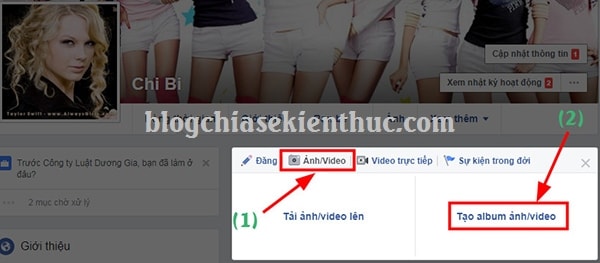
+ Bước 2: Sau đó bạn click chọn hình ảnh mà bạn muốn Upload lên => click Open để up hình ảnh đó lên Facebook.
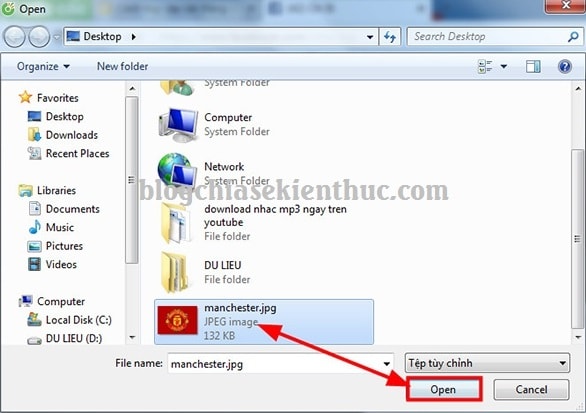
+ Bước 3: Tại đây, trong phần Tuỳ chọn khác bạn tích chọn Chất lượng cao, và đặt Vị trí cũng như Tên Album => sau đó click vào nút Đăng.
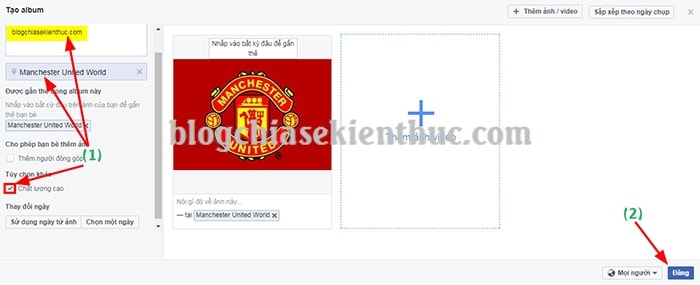
+ Bước 4: Tiếp đó click vào Rời khỏi để lưu thay đổi.
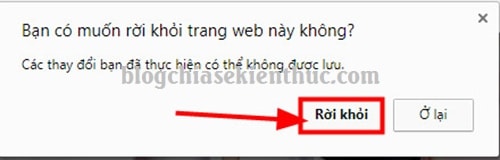
Vâng, như vậy là chúng ta vừa đăng hình ảnh lên mà vẫn giữ nguyên được chất lượng ảnh gốc rồi đấy.

III. Cách úp ảnh HD lên Facebook (thiết lập trên điện thoại Android / iOS)
Việc thiết lập để có thể upload ảnh chất lượng HD lên Facebook mà không làm giảm chất lượng so với ảnh gốc trên điện thoại iOS và Android khá giống nhau.
Trong bài này mình sẽ thực hiện trên Android, nếu bạn sử dụng iOS thì cũng có thể áp dụng hoàn toàn tương tự nha.
Thực hiện:
+ Bước 1: Bạn mở Apps Facebook của bạn lên => nhấn vào biểu tượng 3 dấu gạch ngang như hình bên dưới (trên iOS thì nó nằm ở phía dưới nha các bạn) => sau đó chọn Cài đặt & Quyền riêng tư.
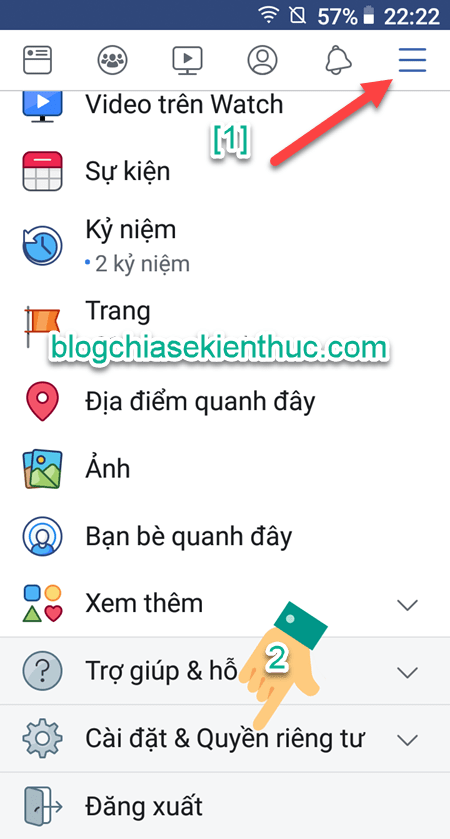
+ Bước 2: Tiếp theo bạn chọn Cài đặt.
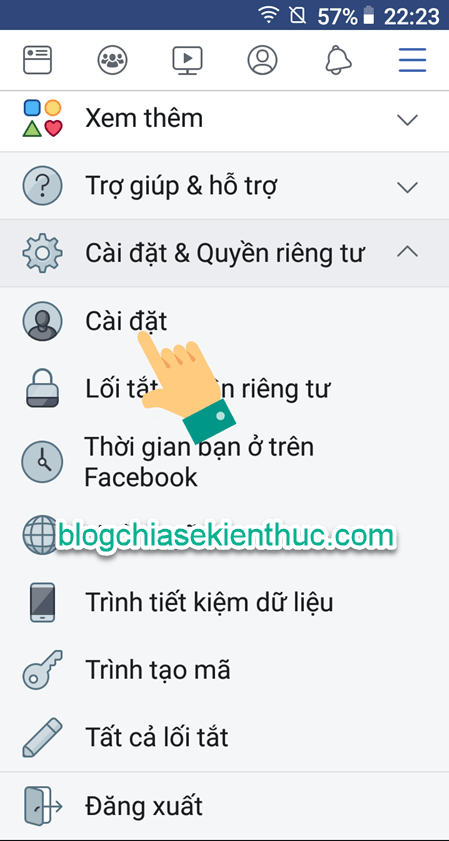
+ Bước 3: Chọn tiếp Phương tiện và liên hệ.
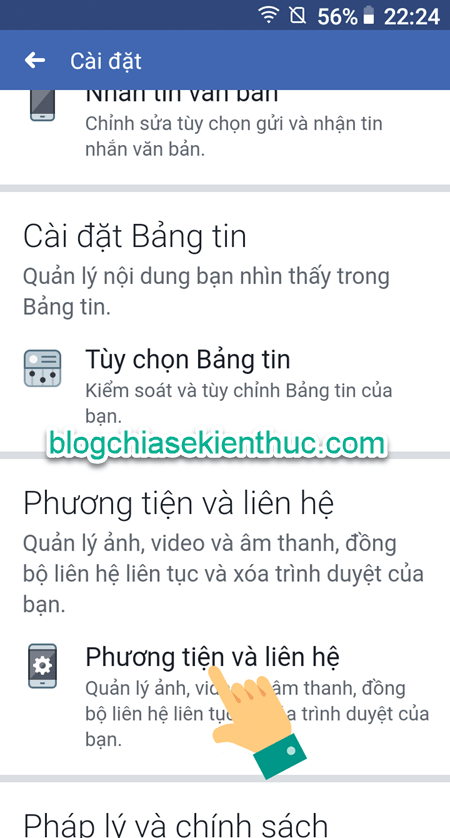
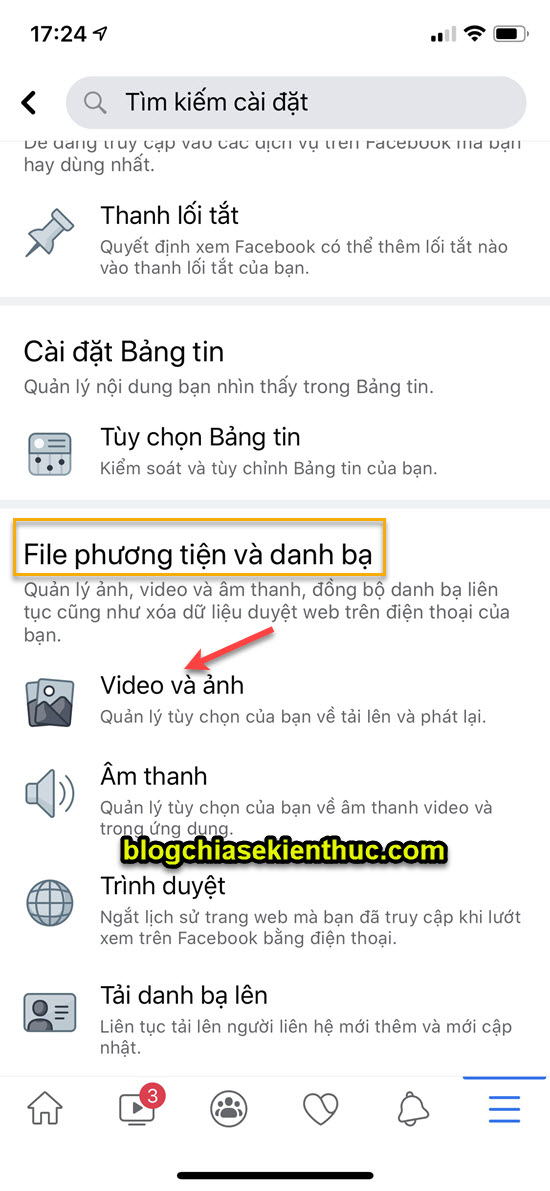
+ Bước 4: Bây giờ bạn chỉ cần bật ON tại dòng Tải ảnh lên ở dạng HD là xong.
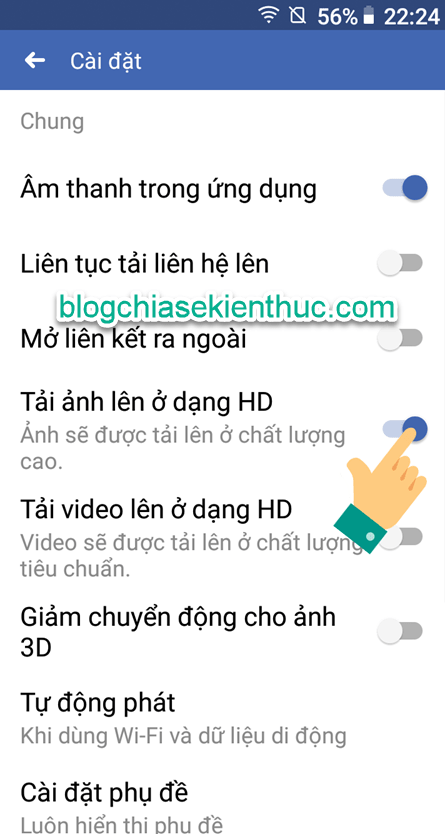
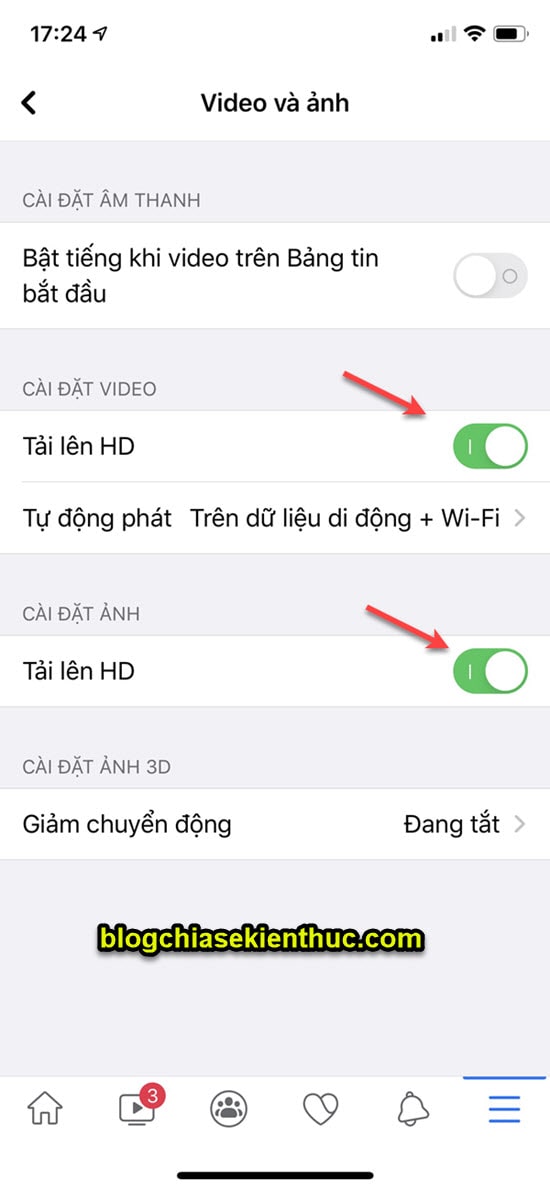
IV. Kiểm tra chất lượng hình ảnh sau khi Upload lên Facebook
Thực hiện:
+ Bước 1: Bạn quay trở lại Dòng thời gian => và click vào hình ảnh mà bạn vừa Upload lên.
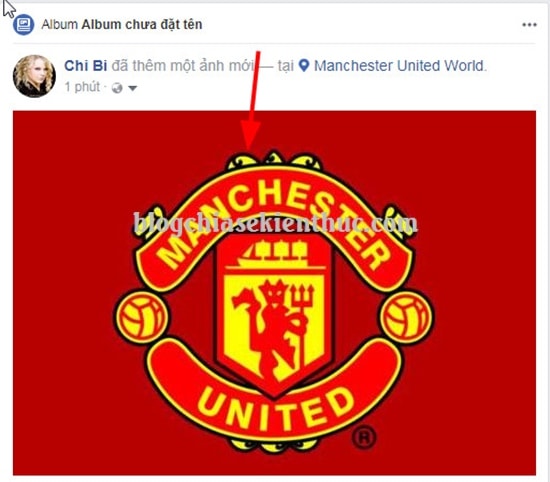
Bây giờ bạn click chuột phải vào hình ảnh đó và chọn Lưu hình ảnh thành …
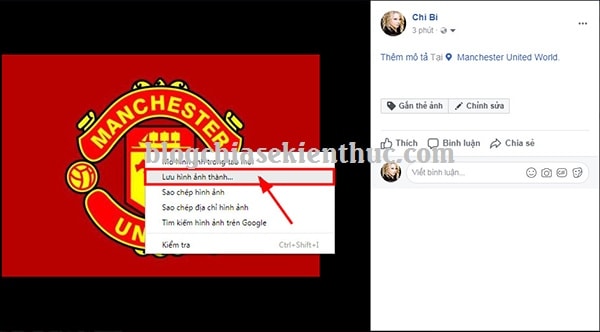
+ Bước 2: Bạn có thể đặt tên lại cho hình ảnh => rồi click Save để lưu ảnh vào máy tính.
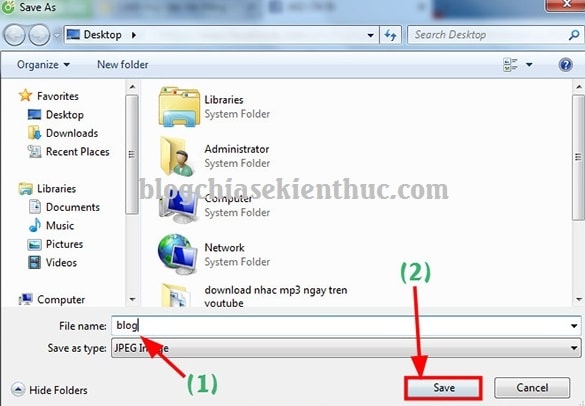
+ Bước 3: Để có được sự so sánh chính xác thì mình sẽ mở phần mềm Photoshop ra => nhấn Ctrl + O để mở 2 hình ảnh: Ảnh gốc và hình mới tải về từ Facebook .
Sau đó chọn Image => chọn tiếp Image Size để xem thông số của hai bức ảnh.
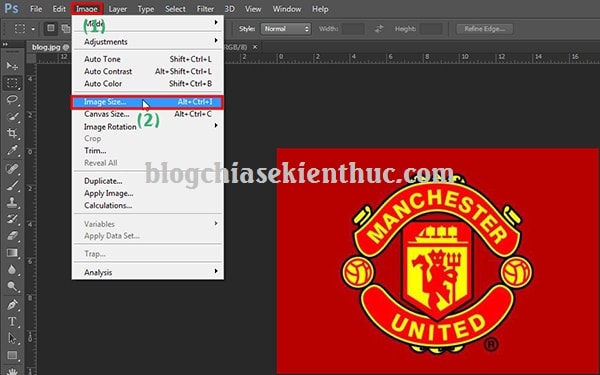
Đây là bức ảnh ban đầu (ảnh gốc) của mình trước khi Upload lên Facebook.
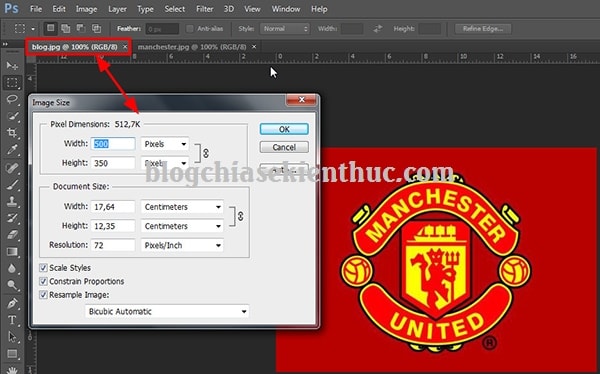
Và đây là bức ảnh sau khi Upload lên Facebook và mới tải về.
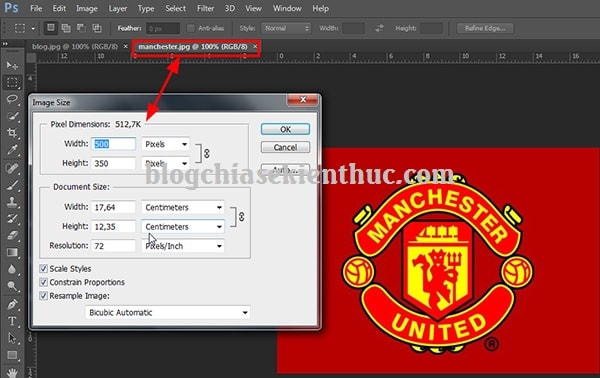
=> Các bạn thấy đó. Không hề có sự khác biệt nào phải không. Với đa phần những bức ảnh nhỏ chụp từ điện thoại hoặc các máy ảnh Mini thì chất lượng thường là giữ nguyên, hoặc giảm dung lượng ảnh đôi chút, còn chất lượng thì không hề gì.
Nhưng với những bức ảnh chụp từ máy chuyên nghiệp khổ lớn, thì tỷ lệ này không cao, vì dù sao Facebook còn phải giữ mức độ trung bình cho tốc độ Load ảnh nữa.
V. Lời kết
OK, như vậy là mình vừa hướng dẫn cho các bạn cách Up ảnh lên Facebook mà không bị giảm chất lượng rồi đó. Rất hữu ích đúng không nào 😀
Hi vọng với mẹo nhỏ trong chuyên mục sử dụng Facebook này sẽ hữu ích với bạn. Chúc các bạn thành công !
CTV: Lương Trung – friend.com.vn
- Share CrocoBlock key trọn đời Download Crocoblock Free
- Cung cấp tài khoản nghe nhạc đỉnh cao Tidal Hifi – chất lượng âm thanh Master cho anh em mê nhạc.
- Môi trường vi mô (Microenvironment) là gì? Các nhân tố và Ví dụ
- Khoa Pug là ai? Nghề nghiệp và tiểu sử mới nhất về Khoa Pug
- Top 100 Pokemon mạnh nhất từ trước đến nay mọi thế hệ – nShop – Game Store powered by NintendoVN
- Ý nghĩa số 60: lộc đầy nhà, vinh hoa phú quý
- Cập nhật giá xe Exciter 135 hôm nay
Bài viết cùng chủ đề:
-
Chơi game ẩn trên Google – QuanTriMang.com
-
Gợi ý 8 phần mềm hiện file ẩn trong USB miễn phí tốt nhất – Fptshop.com.vn
-
Top 100 Pokemon mạnh nhất từ trước đến nay mọi thế hệ – nShop – Game Store powered by NintendoVN
-
Tải ảnh từ iCloud về iPhone bằng 3 cách đơn giản – Fptshop.com.vn
-
Hướng dẫn sử dụng iphone 4s cho người mới dùng toàn tập
-
Get Mass Video Blaster Pro 2.76 Full Modules Cracked Free Download
-
Vẽ đường cong trong cad, cách vẽ đường cong lượn sóng trong autocad
-
Hướng dẫn tạo profile Google Chrome từ A đến Z – Vi Tính Cường Phát
-
Cách tạo ghi chú trên màn hình desktop Windows 10 cực đơn giản – Thegioididong.com
-
Hữu Lộc tử nạn vì đỡ cho con – VnExpress Giải trí
-
Cửa xếp nhựa giá rẻ dùng cho nhà vệ sinh, nhà tắm | Lắp đặt tận nơi – Thế Giới Cửa
-
Review top 4 máy bắn vít DCA nổi bật, chất lượng nhất
-
2 bước thực hiện cuộc gọi video trên Facebook – QuanTriMang.com
-
Dễ dàng sửa lỗi máy tính desktop và laptop không lên màn hình
-
Cách thu hồi, lấy lại tin nhắn SMS lỡ gửi nhầm trên iPhone, Android – Thegioididong.com
-
Hướng dẫn Set thêm RAM ảo cho máy tính Win 7/ 8 /10












